安装中央管理服务器
要安装 GFI LanGuard Central Management Server:
1. 在安装 GFI LanGuard Central Management Server 的计算机上使用管理员凭据登录。
注意
如果您要同时在同一机器上安装 GFI LanGuard 和 GFI LanGuard Central Management Server,安装向导将首先指导您安装 GFI LanGuard。 有关更多信息,请参阅 安装 GFI LanGuard。
2. 启动设置并选择安装语言。
注
- GFI LanGuard Central Management Server 和所有加入它的 GFI LanGuard 实例需要以相同的语言安装。
- GFI LanGuard Central Management Server 的图形用户界面仅提供了英语版本,包括在使用其他语言安装 GFI LanGuard 的情况。
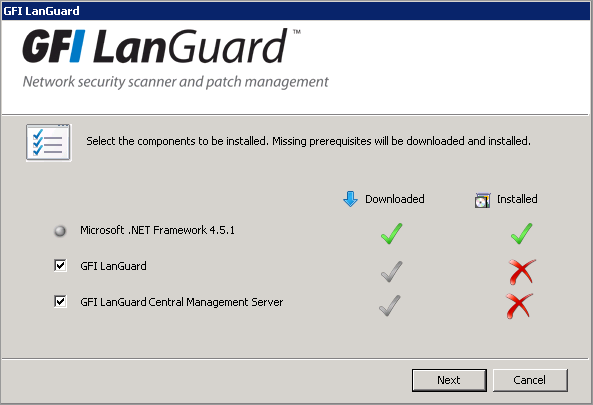
选择要安装的组件
3. 确保在组件列表中选中了 GFI LanGuard Central Management Server,然后单击 Next。
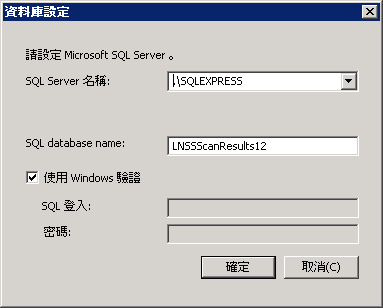
配置数据库服务器
4. 在数据库服务器配置窗口中,提供以下详细信息:
5. 请认真阅读许可协议。 要继续安装,请选择我接受许可协议中的条款并单击下一步 。
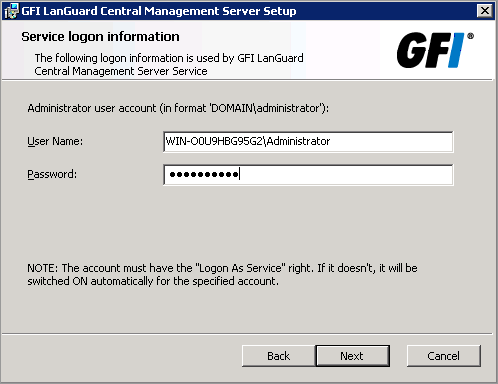
输入 Windows 服务的凭据
6. 在 Service logon information 屏幕中,键入计划的操作运行时使用的 Windows 服务的管理员凭据和密码。 单击下一步继续设置。
7. 单击 Install 在默认位置安装 GFI LanGuard Central Management Server,或者单击 Browse 更改路径。
8. 单击 Finish 以完成安装。
另请参见: